虽然现在的电脑硬盘越来越大了,不过有 win10 用户反馈电脑什么也没开就发现硬盘占用很高,甚至达到100%,电脑几乎要罢工的节奏,那么遇到win10硬盘占有率过高怎么办?接下来就来给......
2023-01-13 212 win10 win10硬盘占有率过高
我们现在的电脑有笔记本、平板和台式机这几种分类,一般情况下,我们在使用电脑的时候都会使用电脑本身自带的键盘、外接键盘、或者是直接触屏操作,但有时候总会出现一些情况使我们的电脑使用不呢么方便,例如当我们的键盘出现问题的时候,很多小伙伴就不知道该怎么办了,等待专业人员的修理,或是等待更换键盘,耽误自己的工作进度,其实当外接键盘无法使用时我们还可以开启电脑的屏幕键盘进行应急使用,那么接下来小编就来和大家分享一下win10系统打开屏幕键盘的方法。
1、第一步我们先找到桌面左下角的“开始”键,点击进入,看到窗口的左侧选择“设置”选项
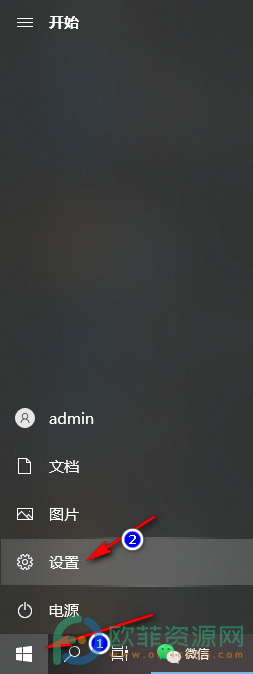
2、第二步,我们进入设置页面后,在页面中找到“轻松使用”选项并点击打开
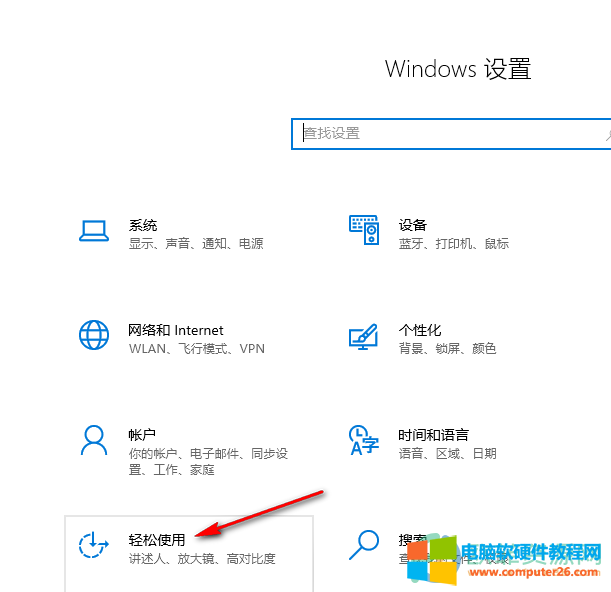
3、第三步,我们进入轻松使用页面后,在左侧选项中下拉找到“键盘”选项并选择该选项
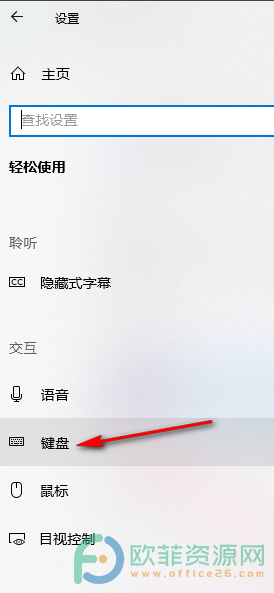
4、第四步,打开“键盘”选项后我们看向屏幕右侧将“打开屏幕键盘”的开关按钮打开即可

这四步就是小编整理总结出的关于win10系统打开屏幕键盘的方法,简单几步就能让我们拥有屏幕键盘,方便我们的使用。
标签: win10打开屏幕键盘
相关文章
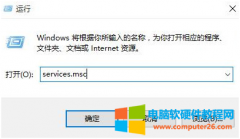
虽然现在的电脑硬盘越来越大了,不过有 win10 用户反馈电脑什么也没开就发现硬盘占用很高,甚至达到100%,电脑几乎要罢工的节奏,那么遇到win10硬盘占有率过高怎么办?接下来就来给......
2023-01-13 212 win10 win10硬盘占有率过高

微软官方原版win10系统64位经过被用户我们操作系统出现问题,需要重装的问题上,并且最近的微软也推出一套专门适用于微软官方原版win10系统64位的激活密钥,所以现在我们安装使用......
2022-08-18 206 微软msdn原版win10系统
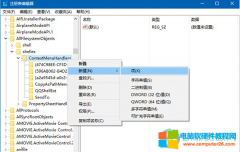
我们在使用win10系统操作的时候,肯定会用到复制粘贴、移动这些功能,相信很多人很多人知道Windows XP的文件资源管理器中有移动到,复制到的功能,因为这两个功能可以帮助大家更好......
2024-03-06 212 Win10

虽然微软已经将Office办公软件升级了好几代,但Office2003作为经典的办公软件依然像Windows XP在Windows系统中的地位一样,纵使微软把Windows系统已经升级了好多代,依然有许多用户在坚守使......
2023-01-30 262 Win10安装Office2003